
Pot folosi telefonul ca webcam?
Articolul va descrie trei modalități de a face un webcam de la telefon.
Pot folosi telefonul ca webcam?
Suntem cu toții obișnuiți să folosim telefoanele inteligente ca dispozitive multifuncționale pentru a rezolva o varietate de sarcini. A fost mult timp clar că prin gadgetul puteți merge online sau jucați jocuri pe calculator la telefon. Dar anumiți utilizatori ai smartphone-ului nu pot cunoaște unii utilizatori.
Ce credeți că este posibil să utilizați un smartphone ca o cameră web? Sigur că poți! Această caracteristică este furnizată în telefon în aceste cazuri atunci când aveți nevoie urgentă de un webcam și nu aveți niciun disponibil.
Telefonul ca webcam vă va ajuta în următoarele cazuri:
- Trebuie să efectuați apeluri video pe Skype sau un alt mesager similar.
- Doriți să instalați oa doua cameră web pentru emisiunile online
- Trebuie să utilizați un smartphone pentru emisiunile online la distanță.

Trei moduri de a face o cameră de web de la telefon
În toate aceste situații, telefonul dvs. smartphone vă va ajuta. În această recenzie, vom discuta trei modalități de a face un webcam de la telefon. Pentru fiecare dintre următoarele metode, trebuie să aplicați diverse dispozitive / programe, în plus față de telefon și, în general, va trebui să apreciați în avans:
- cablu USB
- Router Wi-Fi
- Programe pentru interacțiunea calculatorului și a smartphone-urilor
Cum se face o cameră web de la telefon?
Primul mod. Utilizarea cablului USB.
Un cablu regulat cu un conector USB vă va ajuta să transformați telefonul într-o cameră web reală. Dar pentru aceasta trebuie să descărcați și să instalați o aplicație specială pe telefonul dvs. smartphone. De asemenea, va trebui să descărcați și să instalați programul corespunzător pe computer.
Aceste două programe vor interacționa pe cele două dispozitive. Aplicația smartphone va configura gadgetul dvs. ca webcam, iar programul de calculator va accepta și va procesa semnalul de pe telefon:

Trei moduri de a face o cameră de web de la telefon
Deci, procedați la acțiune:
- Descărcați și instalați acest lucru atașament
- Descărcați și instalați computerul propus moale
- Apoi, în telefonul smartphone, executați modul dezvoltator. Pentru versiuni diferite " Android»Există propria instrucțiune în acest sens. În ultimele versiuni, va arăta astfel: Du-te la " Setări.—Despre telefon (Despre dispozitiv) "Și faceți clic de mai multe ori pe" Numărul de asamblare».
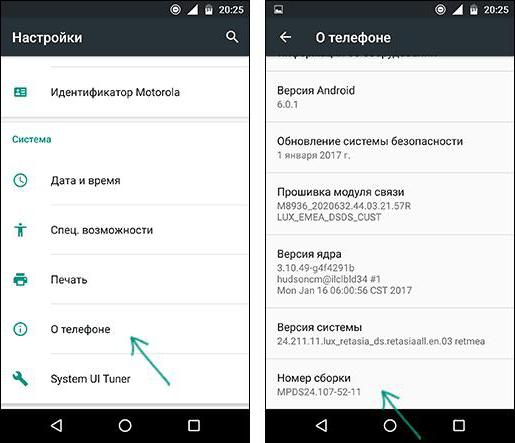
Trei moduri de a face o cameră de web de la telefon
- Apoi mergeți la elementul " Pentru dezvoltatori"Și porniți opțiunea" depanare USB"(Deplasați cursorul spre dreapta).
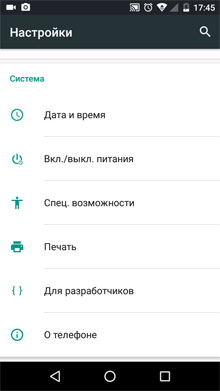
Trei moduri de a face o cameră de web de la telefon
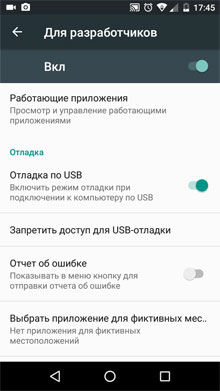
Trei moduri de a face o cameră de web de la telefon
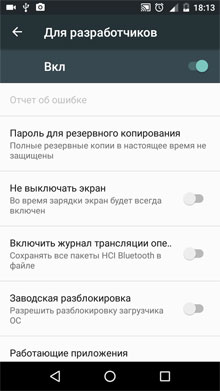
Trei moduri de a face o cameră de web de la telefon
- Setările sunt gata, iar acum putem folosi telefonul ca webcam. Rulați aplicația instalată pe telefonul smartphone și conectați gadgetul la computer utilizând cablul USB. Pe computer, executați programul instalat, în fereastra care se deschide, faceți clic pe butonul " USB"Și verificați daws așa cum este indicat în captura de ecran. Ca rezultat, faceți clic pe butonul Start.
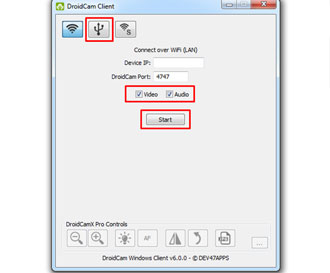
Trei moduri de a face o cameră de web de la telefon
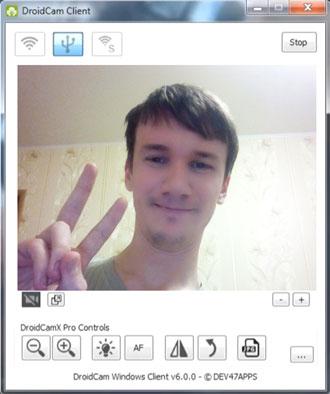
Trei moduri de a face o cameră de web de la telefon
- După aceasta, în fereastra programului, veți vedea fotografiere de la camera gadget. În setările programului mobil, utilizați camera frontală ca principal și atribuiți un microfon smartphone ca dispozitiv de captare a sunetului.
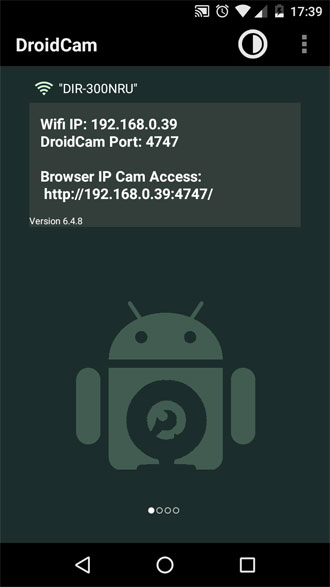
Trei moduri de a face o cameră de web de la telefon
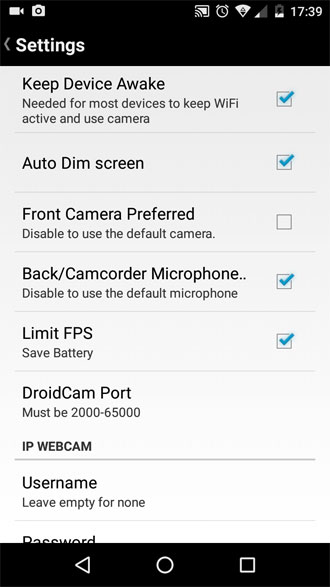
Trei moduri de a face o cameră de web de la telefon
Al doilea mod. Folosim Wi-Fi
Software-ul pe care l-am instalat în instrucțiunea anterioară de pe telefon și pe computer ne va permite să facem o cameră web de la telefon fără o conexiune prin cablu utilizând Wi-Fi. Prin urmare, dacă nu ați beneficiat de modul anterior, treceți doar prin primele două puncte din acesta și apoi faceți următoarele:
- Conectați Wi-Fi la telefon, asigurați-vă că conexiunea fără fir este ajustată
- Rulați programele instalate pe ambele dispozitive: telefon și computer
- În programul deschis pe computer, faceți clic pe butonul " Wifi", Introduceți opusul" Dispozitivul IP.»Numărul afișat pe ecranul telefonului (" Wi-Fi IP") Și casete de selectare, așa cum este indicat în captura de ecran. La sfârșit, faceți clic pe butonul Start.
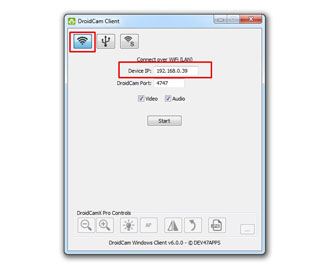
Trei moduri de a face o cameră de web de la telefon

Trei moduri de a face o cameră de web de la telefon
Asta e tot. Conexiunea este decontată și puteți utiliza telefonul ca pe un computer webcam. Dar ar trebui să specificați anumite nuanțe. Faptul este că versiunea gratuită a programului de telefon va conține publicitate și va avea unele limitări. O versiune plătită nu are publicitate și vă permite să configurați camera.
În al treilea rând. Creați o difuzare online la distanță cu un smartphone
Dacă nu doriți să vă limitați la o rază de acțiuni Wi-Fi sau o lungime USB a cablului, atunci puteți utiliza a treia cale. Veți transforma telefonul într-o cameră web cu abilitatea de a face fotografii oriunde în orașul departe de computer.
Pentru a face acest lucru, trebuie să faceți următoarele:
- Descărcați și instalați aplicația telefonului pentru acest lucru legătură
- Descărcați un program special pentru acest lucru legătură și instalați-l pe computer
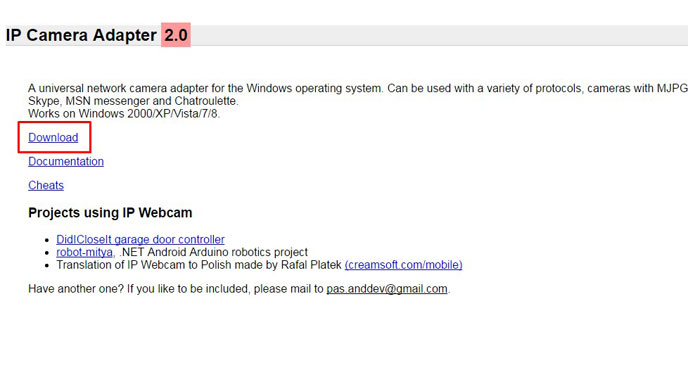
Trei moduri de a face o cameră de web de la telefon
- Apoi, trebuie să configurați camera utilizând aplicația instalată și de rulare. Configurați rezoluția video, luminozitatea, contrastul și alte opțiuni propuse. Ca rezultat, faceți clic pe " Porniți difuzarea».
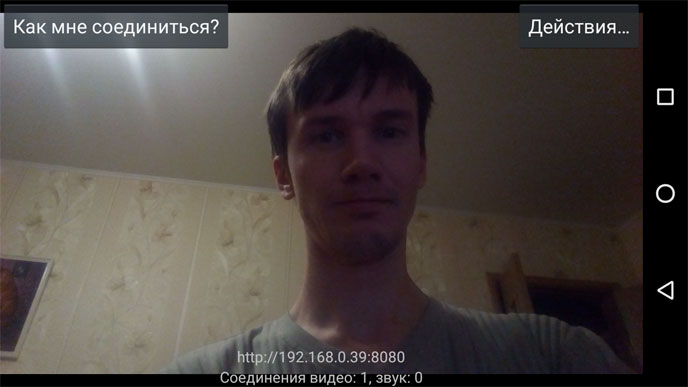
Trei moduri de a face o cameră de web de la telefon
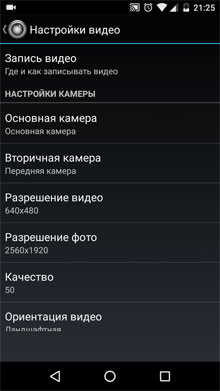
Trei moduri de a face o cameră de web de la telefon
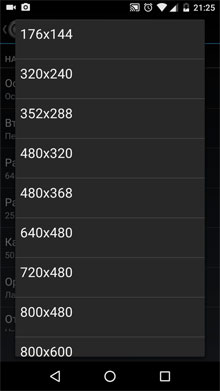
Trei moduri de a face o cameră de web de la telefon
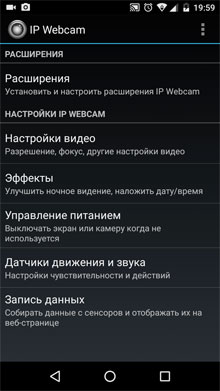
Trei moduri de a face o cameră de web de la telefon
Acum rămâne să vizionați videoclipul pe computer. În acest caz, aveți trei opțiuni:
- Profitați de browser
- Navigarea în jucător
- Vizionați difuzarea în Skype
Luați în considerare toate opțiunile. Dacă doriți să vizualizați difuzarea online pe telefon, într-un browser de calculator, faceți astfel de acțiuni:
- Rulați browserul dvs. și în bara de adrese Introduceți date de pe telefon (aproximativ acest tip: 192.168.1: 8080), care servește ca o cameră web. Veți găsi aceste date când faceți clic pe aplicația smartphone-urilor la " Cum pot să mă conectez"Și alegerea unui tip de comunicare (de exemplu, o rețea mobilă).
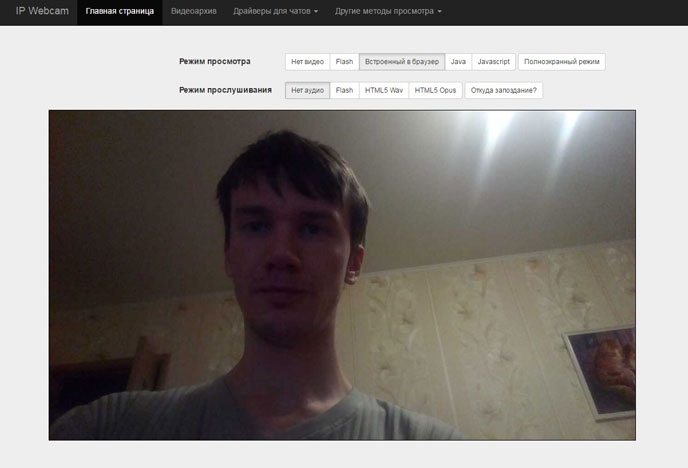
Trei moduri de a face o cameră de web de la telefon
Dacă aveți un jucător " VLC."Puteți să-l utilizați în loc de un browser:
- Rulați playerul, în meniul de sus, mergeți la " Mass-media—Deschidere URL."Introduceți datele din fereastra care se deschide la câmpul specificat, ca în cazul precedent, numai cu adăugarea simbolurilor în cele din urmă, așa cum se arată în captura de ecran și faceți clic pe butonul" Joaca».
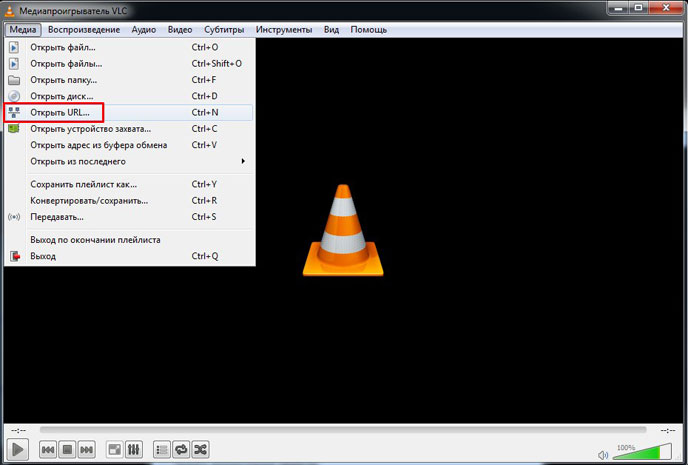
Trei moduri de a face o cameră de web de la telefon
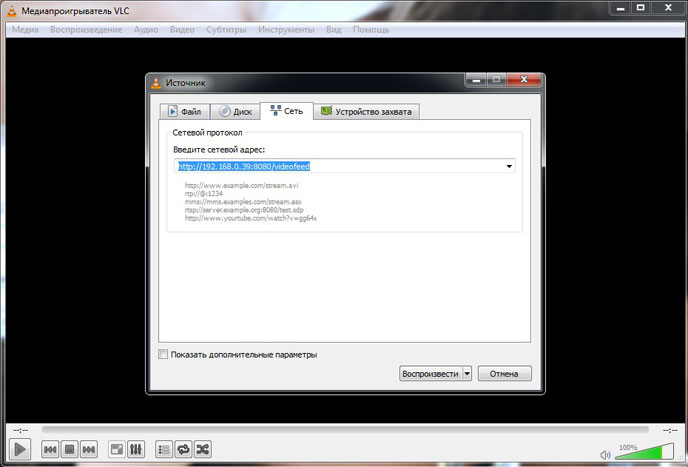
Trei moduri de a face o cameră de web de la telefon
Dacă doriți să vă conectați de la computer la telefon prin Skype, procedați în felul următor:
- Rulați programul instalat de pe computer, introduceți câmpul de adresă specificat în șecul similar cu adresa din instrucțiunea anterioară. Selectați extensia video în timp ce traducerea nu funcționează. În Skype, du-te la " Setari video"Și elementul opus" Alegeți camera"Instalare" Camera MJPEG.».
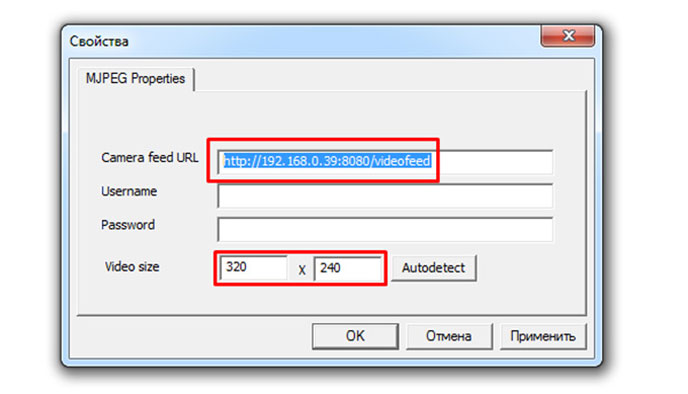
Trei moduri de a face o cameră de web de la telefon
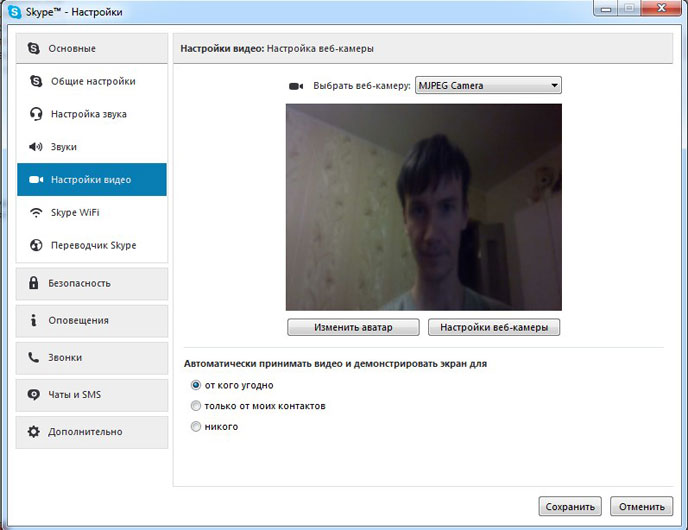
Trei moduri de a face o cameră de web de la telefon
